有不少小伙伴想要浏览某些网页的时候,发现自己的win10网页打不开,查了网络连接是有网的,不知道为什么win10有网却打不开网友。今天小编就给大家分享下win10网页打不开但是有网的解决方法。
1、点击桌面左下角的“开始”-“设置”。
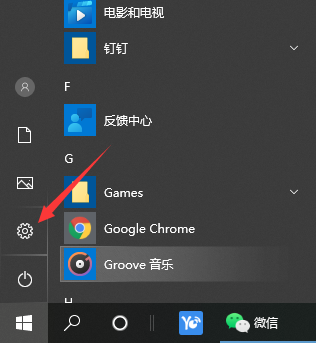
2、点击“网络和Internet”选项。
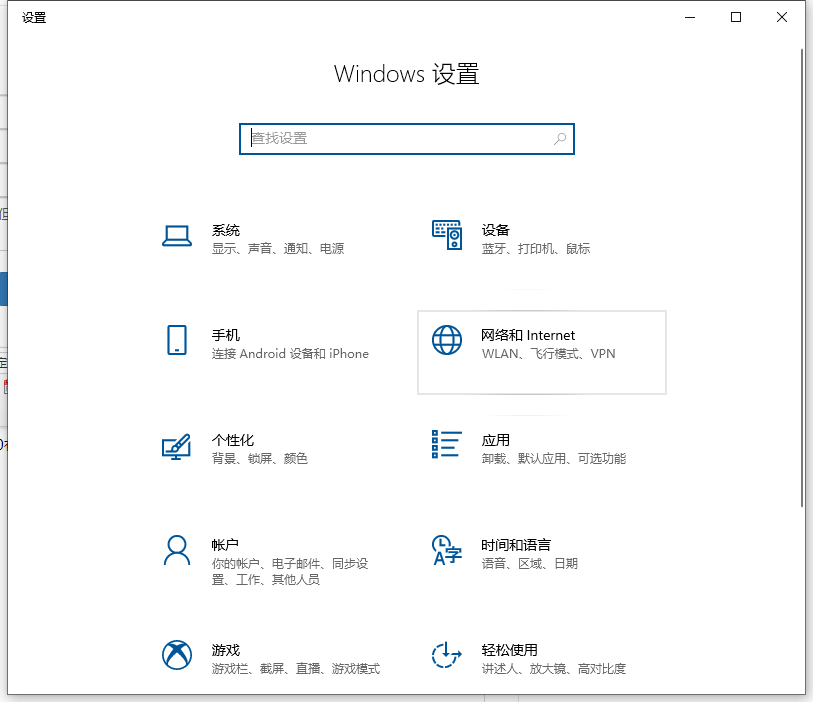
3、点击“更改适配器选项”。
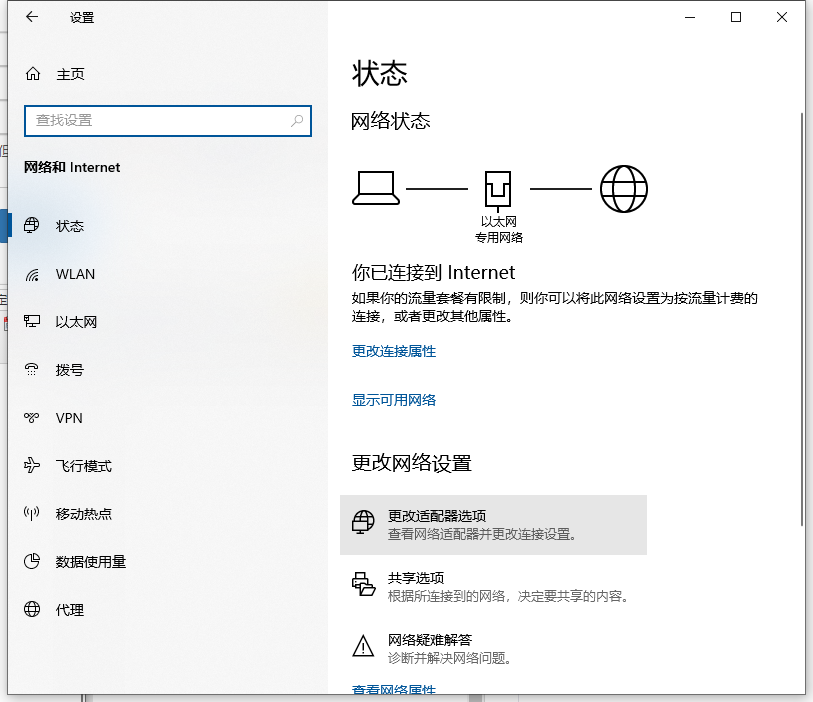
4、右键单击连接的“以太网”,选择属性。
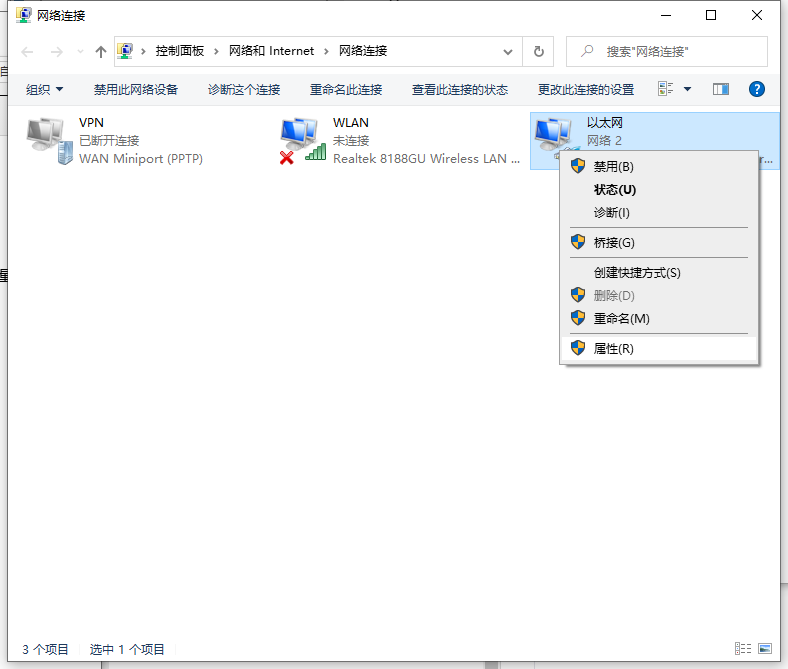
5、勾选“Microsoft网络适配器多路传送协议”,点击安装。
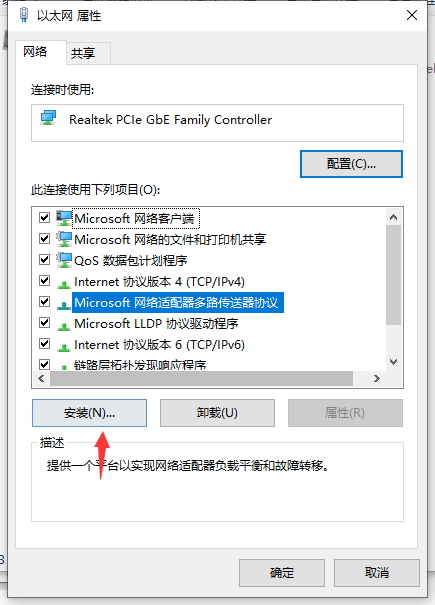
6、点击“协议”-“添加”。
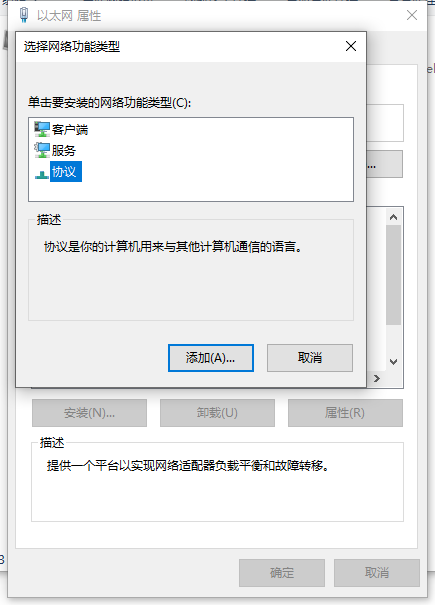
7、单击“可靠多播协议”,点击“确定”即可。
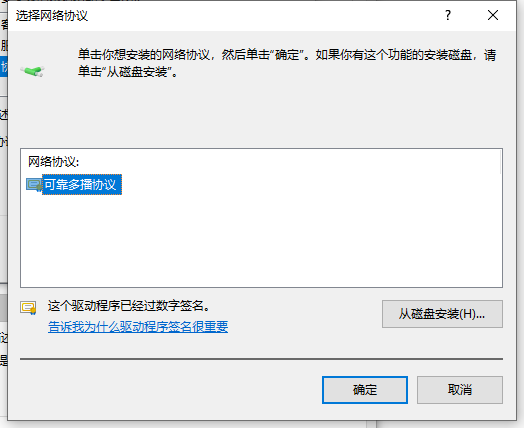
以上便是win10网页打不开但是有网的解决方法,想要参考更多关于win10网页打不开但是有网怎么办的文章内容可以点击装机吧一键重装系统官网了解更多详情,希望以上内容可以帮到大家。

有不少小伙伴想要浏览某些网页的时候,发现自己的win10网页打不开,查了网络连接是有网的,不知道为什么win10有网却打不开网友。今天小编就给大家分享下win10网页打不开但是有网的解决方法。
1、点击桌面左下角的“开始”-“设置”。
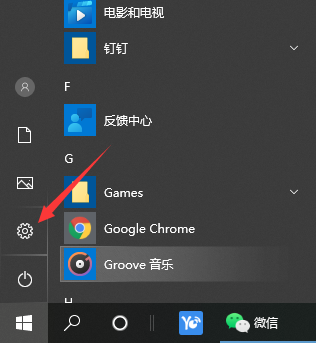
2、点击“网络和Internet”选项。
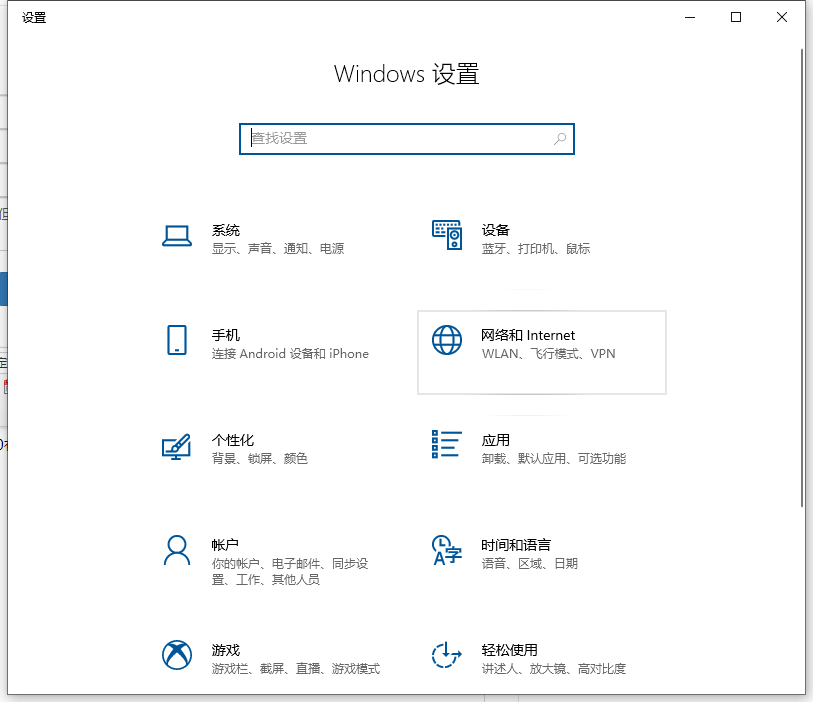
3、点击“更改适配器选项”。
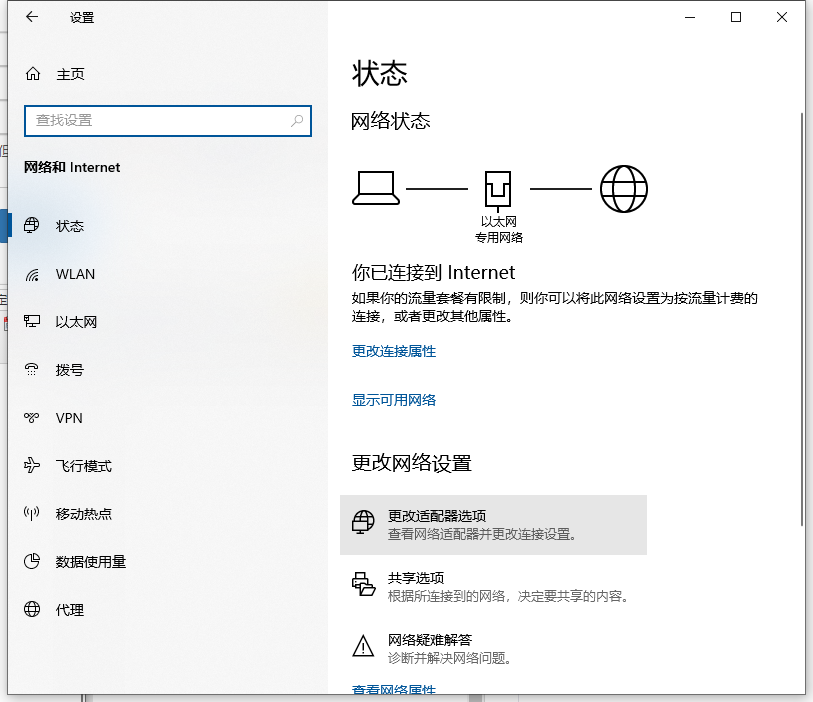
4、右键单击连接的“以太网”,选择属性。
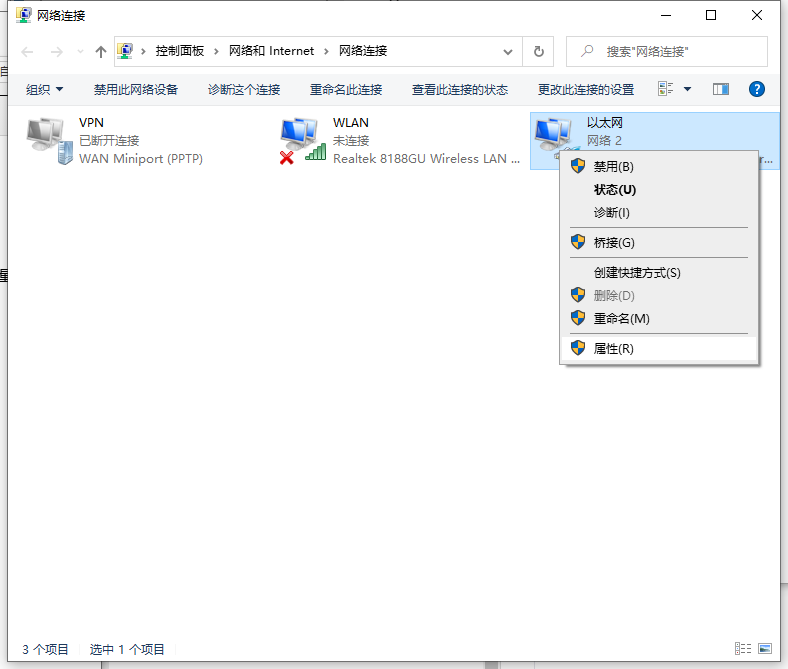
5、勾选“Microsoft网络适配器多路传送协议”,点击安装。
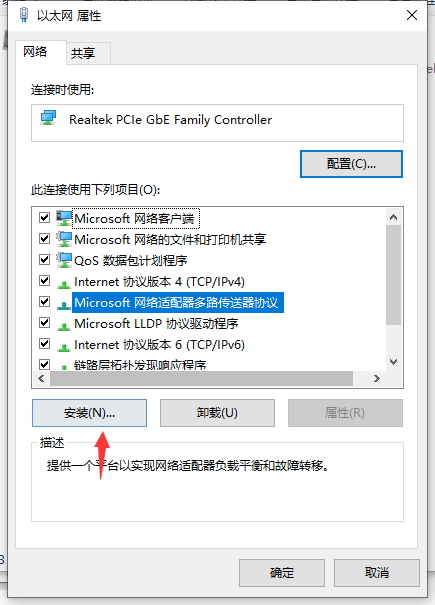
6、点击“协议”-“添加”。
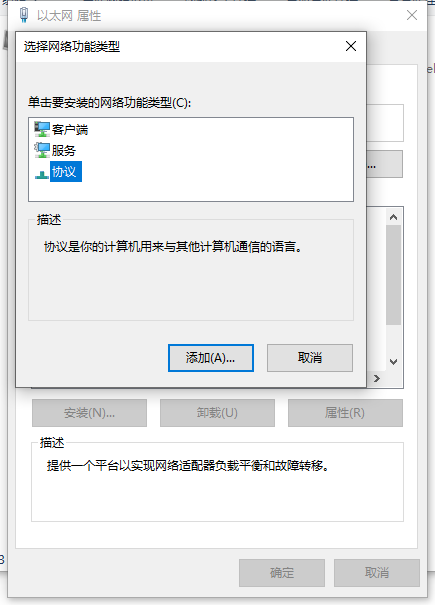
7、单击“可靠多播协议”,点击“确定”即可。
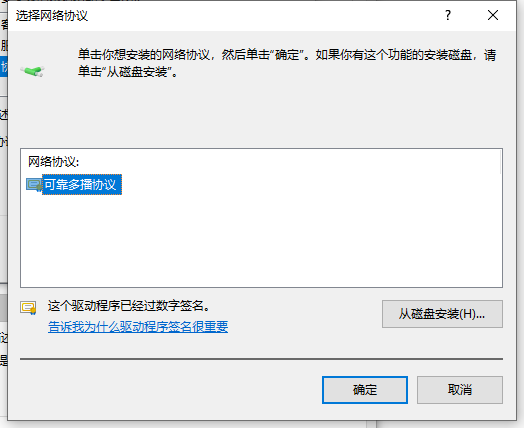
以上便是win10网页打不开但是有网的解决方法,想要参考更多关于win10网页打不开但是有网怎么办的文章内容可以点击装机吧一键重装系统官网了解更多详情,希望以上内容可以帮到大家。
















